No Microsoft Excel, é possível ocultar uma ou mais linhas ou colunas. Para qualquer versão do Microsoft Excel, siga os passos abaixo para ocultar uma linha ou coluna.
Esconder uma fileira
Para ocultar uma linha, siga as etapas abaixo.
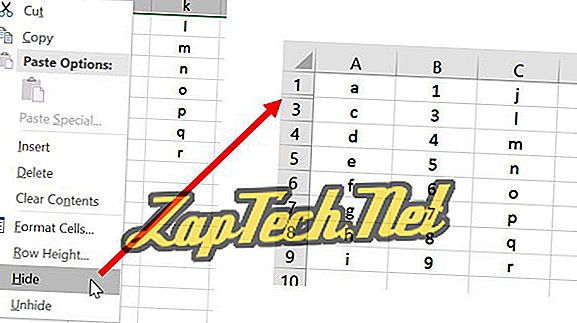
A linha oculta é identificada por duas linhas entre as duas linhas em que a linha oculta está localizada, conforme mostrado na figura acima. Se as duas linhas entre as linhas não estiverem visíveis, a linha oculta poderá ser identificada por um salto na numeração das linhas. Na figura acima, a numeração de linhas pula de "1" para "3" porque a linha 2 está oculta.
Para ocultar mais de uma linha, destaque cada linha a ser ocultada, clique com o botão direito do mouse e selecione Ocultar no menu pop-up. Todas as linhas destacadas serão ocultas.
Esconder uma coluna
Para ocultar uma coluna, siga as etapas abaixo.
- Perto da parte superior da planilha, logo abaixo da barra de menus ou da Faixa de Opções, clique com o botão direito do mouse no cabeçalho da coluna que você deseja ocultar.
- Selecione Ocultar no menu pop-up.
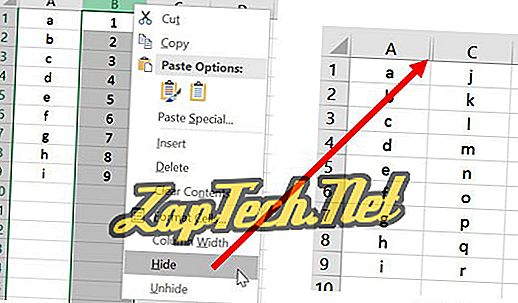
A coluna oculta é identificada por duas linhas entre as duas colunas onde a coluna oculta está localizada, conforme mostrado na figura acima. Se as duas linhas entre as colunas não estiverem visíveis, a coluna oculta poderá ser identificada por um salto nas letras do cabeçalho da coluna. Na figura acima, a legenda do cabeçalho da coluna pula de "A" para "C" porque a coluna B está oculta.
Para ocultar mais de uma coluna, destaque cada coluna a ser ocultada, clique com o botão direito do mouse e selecione Ocultar no menu pop-up. Todas as colunas destacadas estarão ocultas.
